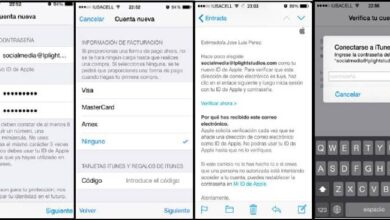Google Chromen automaattisen täydennyshistorian poistaminen Huawei Android -puhelimesta
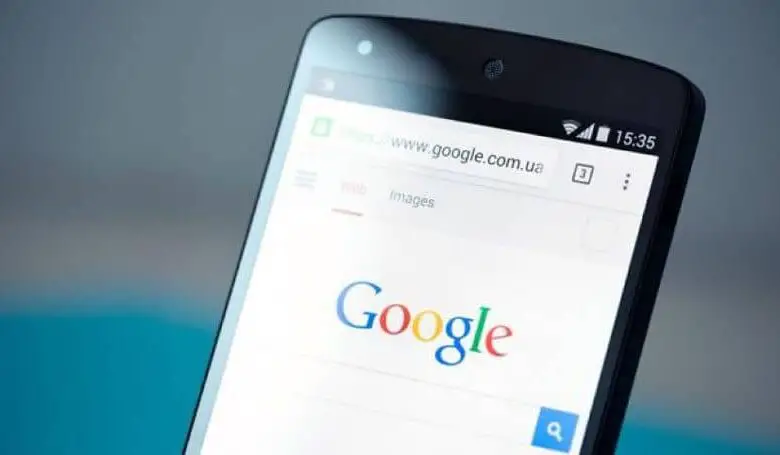
Automaattisen täydennyksen toiminto, jota selaimet ja erityisesti Google Chrome käyttävät säästääkseen käyttäjien aikaa, kun he syöttävät sähköpostiosoitteen. Tai etsit nimiä tai paikkoja, ne voidaan poistaa. Ja seuraavassa artikkelissa näytämme sinulle Google Chromen automaattisen täydennyshistorian poistaminen Huawei Android -puhelimesta.
Tästä mobiililaitteesta ja kaikista muista laitteista, joissa on Android-käyttöjärjestelmä, voit suorittaa tämäntyyppisen puhdistuksen Google Chromen historia . Vaikka jotkut vaiheet voivat vaihdella, voit yleensä soveltaa näitä ohjeita laitteisiin. Huawei , Ei ongelmaa.
Koska suoritettava puhdistus tehdään suoraan selaimessa eikä puhelimen asetuksissa tai kokoonpanoissa. Poista tai poista tämä historia on erittäin tärkeä, koska se muistaa joitain sivuja, joilla olemme käyneet aiemmin, vain asettamalla ensimmäiset kirjaimet, ja se voi ilmoittaa meille, jos joku käyttää selainta.
Olemme jo puhuneet tästä mobiililaitteesta ja selittäneet miten aktivoi moniajo . Tässä artikkelissa käsitellään Google Chrome Exploreriin liittyvää asiaa. Tämä on äskettäin herättänyt paljon kiistoja tälle ominaisuudelle, mutta me olemme nyt sinä opi poistamaan Google Chromen automaattisen täydennyshistoria Huawei Android-matkapuhelimesta.
Google Chromen automaattisen täydennyshistorian poistaminen Huawei Android -puhelimesta
Joten voit poistaa pysyvästi Historiallinen osittainen panos - automaattinen Huawei-matkapuhelimellasi , sinun on ensin siirryttävä Google Chrome -selaimeesi. Sen jälkeen voit tarkistaa hakukoneen ja sijoittaa minkä tahansa kirjeen, ja itse asiassa se täydentää aiemmin tekemiäsi hakuja.
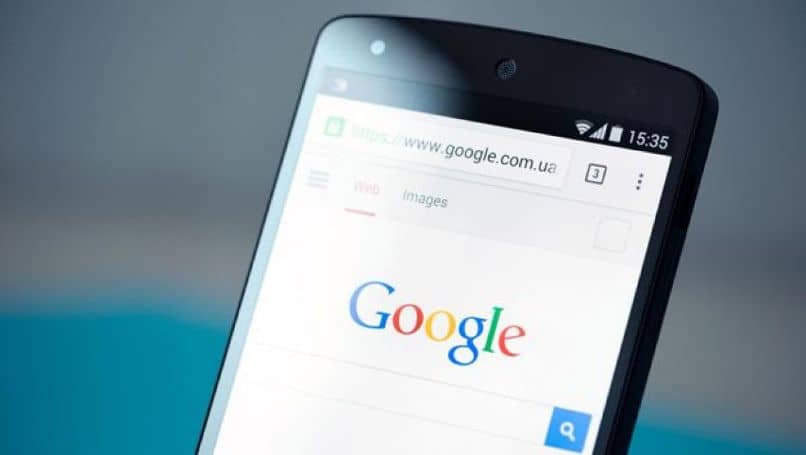
Voit poistaa tämän historian luettelostamme huawei matkapuhelin , menemme oikeaan yläkulmaan ja napsauta kolmen pisteen kuvaketta. Tämän avulla voimme tuoda esiin valikon, jossa on useita vaihtoehtoja, ja valitsemme Asetukset. Tämä vie meidät toiseen ikkunaan, jossa näemme lisää vaihtoehtoja ja löydämme ja valitsemme yksityisyyden.
Tämä toiminto vie meidät yksityisyysikkunaan, jossa meidän on mentävä kokonaan alas, kunnes saavutamme vaihtoehdon Poista selaustiedot. Painaminen johtaa meidät tähän ikkunaan ja sitten valitsemme kaikki sen tarjoamat vaihtoehdot. Tämä on selaushistoria , sivustotiedot ja evästeet, kuvat ja tiedostot.
Jos haluat, voit jättää tallennettujen salasanojen vaihtoehto ei valittu , nyt siirryt ikkunan alaosaan ja napauta Tyhjennä tiedot -vaihtoehtoa. Kun teet tämän, näkyviin tulee ruutu, jossa on seuraavat tiedot. Tyhjennä säilytystilaa paikan päällä. Täällä sinun on valittava Poista-vaihtoehto, jos olet varma siitä.
Google Chrome -asetusten määrittäminen
Kun kaikki historia on poistettu, sinun on mentävä asetuksiin, tämä tehdään sulkemalla kaikki avaamasi ikkunat. Kun syötät parametreja, valitset vaihtoehdon ja etusija google-palvelut . Sitten valitsemme Google-tilillä seuraavan vaihtoehdon painamalla Tiedot ja personointi.
Tässä uudessa ikkunassa menemme alas ja etsimme Toiminta ja reitit -vaihtoehtoa ja odotamme, että Oma toiminta latautuu. Valitsemme ja löydämme täältä kaikki tietyinä päivinä suorittamamme haut. Etsinnän vieressä näkyy kolmen pisteen kuvake, napauta sitä ja valitse vaihtoehto Poista toiminta.
Tämä näyttää meille useita vaihtoehtoja ja valitsemme Poista päivämäärän mukaan -vaihtoehdon Aina ja poistut näistä ikkunoista. Tällä tavalla pystyimme Poista automaattisen täydennyksen Chrome historia matkapuhelimesta Huawei Android. Hyvin yksinkertaisesti meidän on vain tarkistettava, onko tämä toimenpide tehokas.
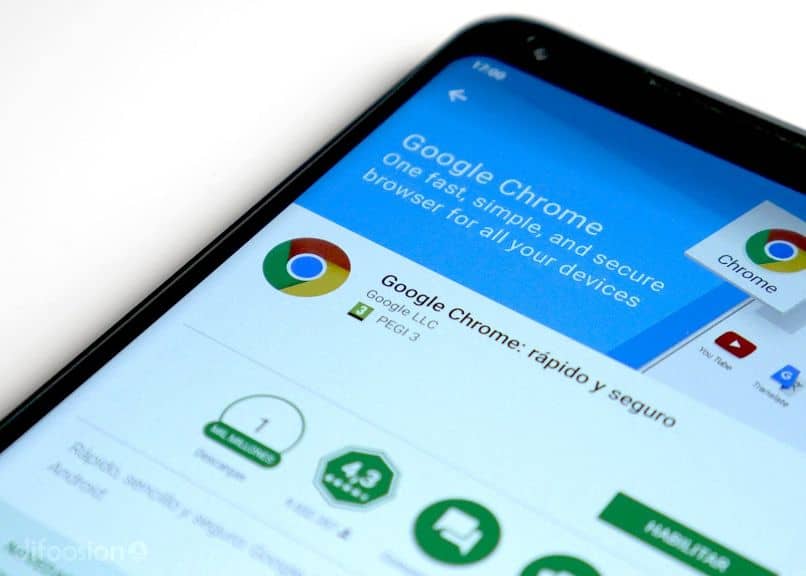
Voit tarkistaa tämän siirtymällä Google Chrome -hakukoneeseen ja aloittamalla sanojen kirjoittamisen, huomaat, että automaattista täydennystä ei tule näkyviin. Täällä annettujen ohjeiden avulla voit poistaa Historiallinen osittainen panos - automatique , paitsi Huawei-laitteet, myös kaikki muut tuotemerkit, jotka toimivat Android-käyttöjärjestelmien kanssa.